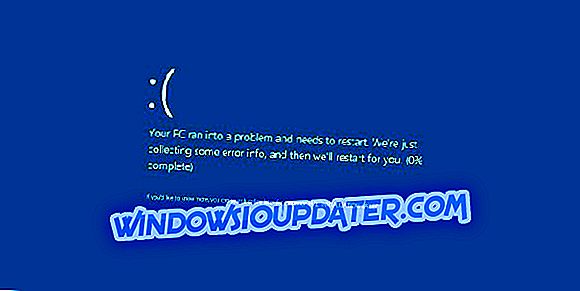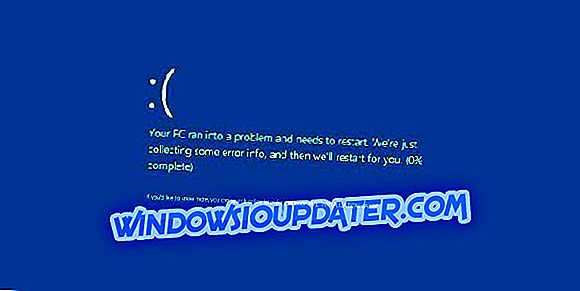Có thể có nhiều vấn đề liên quan đến bộ định tuyến N không dây bạn có trong nhà nhưng làm theo hướng dẫn dưới đây sẽ giải thích chính xác những gì bạn cần làm để khắc phục sự cố bạn đang gặp phải và khởi động bộ định tuyến N không dây của bạn ngay lập tức hệ điều hành Windows 10 hoặc Windows 8.1.

Sự cố này bạn gặp phải với bộ định tuyến N không dây thường do nâng cấp lên Windows 8.1 hoặc Windows 10 và để khắc phục, bạn cần điều chỉnh một số cài đặt IP cho bộ định tuyến trong Windows 10 hoặc Windows 8.1 cũng như kiểm tra bộ định tuyến của bạn và các kết nối của bạn nếu nó là trong các thông số tốt.
Hướng dẫn cách khắc phục sự cố với bộ định tuyến N không dây trong Windows 8.1 và Windows 10
Phương pháp đầu tiên: Tắt / khởi động lại bộ định tuyến của bạn từ ổ cắm điện
Nếu bạn có kết nối hạn chế trên bộ định tuyến N không dây, điều đó có nghĩa là thiết bị Windows 8.1 hoặc Windows 10 của bạn được kết nối với bộ định tuyến không dây nhưng kết nối internet không hoạt động.
- Trước tiên, bạn sẽ cần khởi động lại thiết bị Windows 8.1 hoặc Windows 10 của mình.
- Kiểm tra và xem liệu kết nối không dây đã được thực hiện đúng chưa và bạn không có dấu chấm than kết nối hạn chế.
- Nếu bạn vẫn còn dấu chấm than trên kết nối internet không dây, bạn sẽ cần rút bộ định tuyến N không dây khỏi ổ cắm điện.
- Đợi 30 giây để bộ định tuyến tắt nguồn chính xác.
- Cắm bộ định tuyến không dây vào ổ cắm điện ngay bây giờ.
- Đợi khoảng 30 giây và thử kết nối với bộ định tuyến không dây.
- Kiểm tra và xem nếu kết nối internet của bạn hoạt động bây giờ.
Phương pháp thứ hai: Kiểm tra IPv4
- Di chuyển con trỏ chuột sang phía trên bên phải của màn hình.
- Bạn nên có trước mặt thanh Bùa chú của bạn và bạn cần nhấp chuột trái hoặc nhấn vào tính năng Tìm kiếm trực tuyến.
- Trong hộp tìm kiếm, hãy viết như sau: Lệnh Command Prompt '.
- Bây giờ sau khi tìm kiếm xong, bạn cần nhấp chuột trái hoặc nhấn vào biểu tượng dấu nhắc lệnh.
- Trong cửa sổ nhắc lệnh, hãy viết như sau: Nhật ký Ipconfig / tất cả các dòng chữ nhưng không có dấu ngoặc kép.
- Nhấn nút Enter trên bàn phím.
- Bạn sẽ có một danh sách mà bạn nên có Địa chỉ IP (IPv4).
- Nếu bạn có một địa chỉ IP có nghĩa là nó có thể thiết lập kết nối với bộ định tuyến.
- Nếu kết nối đang hoạt động thì bạn sẽ cần cập nhật trình điều khiển thẻ không dây bạn sử dụng cho Windows 8.1 hoặc Windows 10 và cũng kiểm tra xem có bản cập nhật nào có sẵn trên bộ định tuyến Wireless N mà bạn đang sử dụng không.
Phương pháp thứ ba: Đặt lại bộ định tuyến của bạn
- Bạn sẽ cần phải cố gắng thiết lập lại bộ định tuyến Wireless N.
- Điều này thường được thực hiện thông qua một nút nhỏ ở mặt sau của bộ định tuyến nhưng để được giải thích chi tiết hơn, bạn sẽ cần đọc hướng dẫn sử dụng bộ định tuyến Wireless N.
- Sau khi hoàn tất thiết lập lại, khởi động lại thiết bị Windows 8.1 hoặc Windows 10 của bạn.
- Kết nối với bộ định tuyến Wireless N và xem bạn có gặp vấn đề kết nối tương tự không.
Nếu bạn vẫn gặp sự cố với phần cứng của mình hoặc đơn giản là bạn muốn tránh chúng trong tương lai, chúng tôi khuyên bạn nên tải xuống công cụ này (an toàn 100% và được chúng tôi kiểm tra) để khắc phục các sự cố khác nhau của PC, chẳng hạn như lỗi phần cứng nhưng cũng là tệp mất và phần mềm độc hại.
Các sự cố kết nối không dây phổ biến trong Windows 10. 8.1
Điều quan trọng là phải đề cập rằng một số vấn đề này cũng có thể xảy ra do các lỗi hệ thống khác. Bạn có thể muốn kiểm tra máy tính của mình nếu nó kết nối với bộ định tuyến và nếu đó không phải là bộ điều hợp không dây hoặc sự cố điểm truy cập. Có thể vấn đề nằm trong phạm vi bộ điều hợp Wi-Fi của bạn và trong trường hợp này, hãy kiểm tra bài viết chuyên dụng của chúng tôi sẽ hướng dẫn bạn để khắc phục các sự cố phạm vi Wi-Fi này. Nếu không có phương pháp nào ở trên hoạt động, bạn có thể cân nhắc mua bộ điều hợp Wi-Fi cho máy tính của mình.
Đây là những phương pháp mà bạn có thể thử để sửa bộ định tuyến Wireless N của mình và làm cho nó hoạt động như bình thường với hệ điều hành Windows 8.1 hoặc Windows 10. Vui lòng viết thư cho chúng tôi dưới đây để biết thêm thông tin mà bạn có thể cần về chủ đề này.